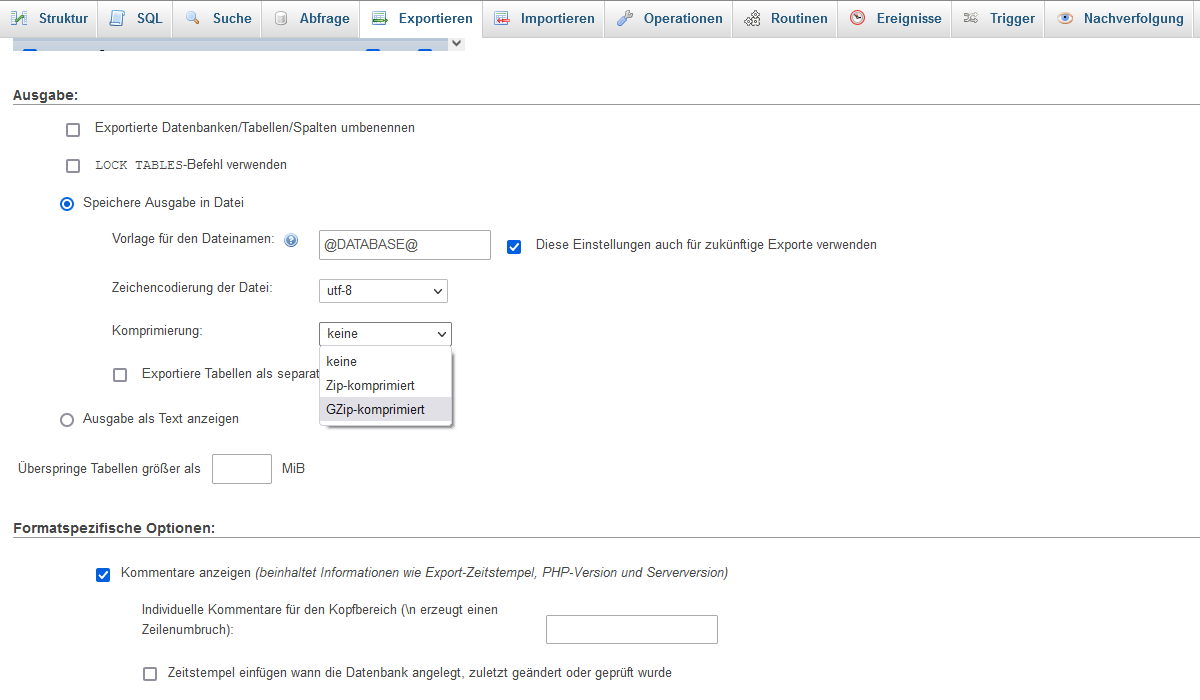Wie sichere ich eine SQL Datenbank in Plesk?
In Plesk können Sie einfach und schnell Ihre MySQL Datenbank exportieren und somit sichern. Das Sichern einer Datenbank ist vor allem dann wichtig, wenn Sie Änderungen in der Datenbank vornehmen möchten, wie beispielsweise das Ändern des Passwortes eines Benutzers. Denn bei einer Änderung der Datenbank besteht immer die Gefahr, dass die Webseite nicht mehr richtig funktioniert. Sollte dies der Fall sein, so kann ganz einfach der vorherige Stand der Datenbank über das erstellte Backup wiederhergestellt werden.
Im Folgenden zeigen wir Ihnen, wie Sie über zwei Wege ganz einfach Ihre SQL Datenbank exportieren und sichern können. Und wir zeigen Ihnen dabei auch gleich, wie Sie die gesicherte Datenbank wieder importieren können.
Sichern über Plesk oder phpMyAdmin?
Es gibt zwei Möglichkeiten wie Sie Ihre Datenbank sichern können: Über Plesk oder über phpMyAdmin.
Wir empfehlen Ihnen die Sicherung über Plesk, da Sie hier nicht an einem Maximum der zu sichernden Datenmenge gebunden sind. Hinzu kommt, dass das Exportieren und Importieren über phpMyAdmin über HTTP erfolgt und Sie somit das Datenbank Backup auf Ihrem lokalen Rechner speichern. Bei der Plesk-Variante haben Sie die zu sichernden Daten direkt auf dem Server und müssen diese nicht erst hochladen, was bei größeren Datenmengen je nach Internetleitung einiges an Zeit in Anspruch nehmen kann.
Datenbank über Plesk sichern
Für das Exportieren und Importieren von Datenbanken über Plesk, loggen Sie sich zunächst mit den Zugangsdaten aus ihrer Account-Freischaltungsmail in Plesk ein und klicken auf den Punkt "Datenbanken". Sollten Ihnen die Zugangsdaten nicht mehr vorliegen, wenden Sie sich gerne an unseren Support.
In diesem Menü werden alle Datenbanken Ihres Speicherplatzes aufgelistet. Möchten Sie Ihre MySQL Datenbank exportieren, klicken Sie einfach auf "Abbild exportieren", wählen ein Ordner auf dem Server aus in diesem Sie das Backup speichern möchten und geben der Datei bei Bedarf einen Namen. Klicken Sie anschließend auf "OK". Nun wird der Export gestartet. Den Fortschritt sehen Sie in Plesk unten rechts. Sobald der Export abgeschlossen ist, haben Sie erfolgreich Ihre Datenbank als .sql.gz Datei auf dem Server gesichert.
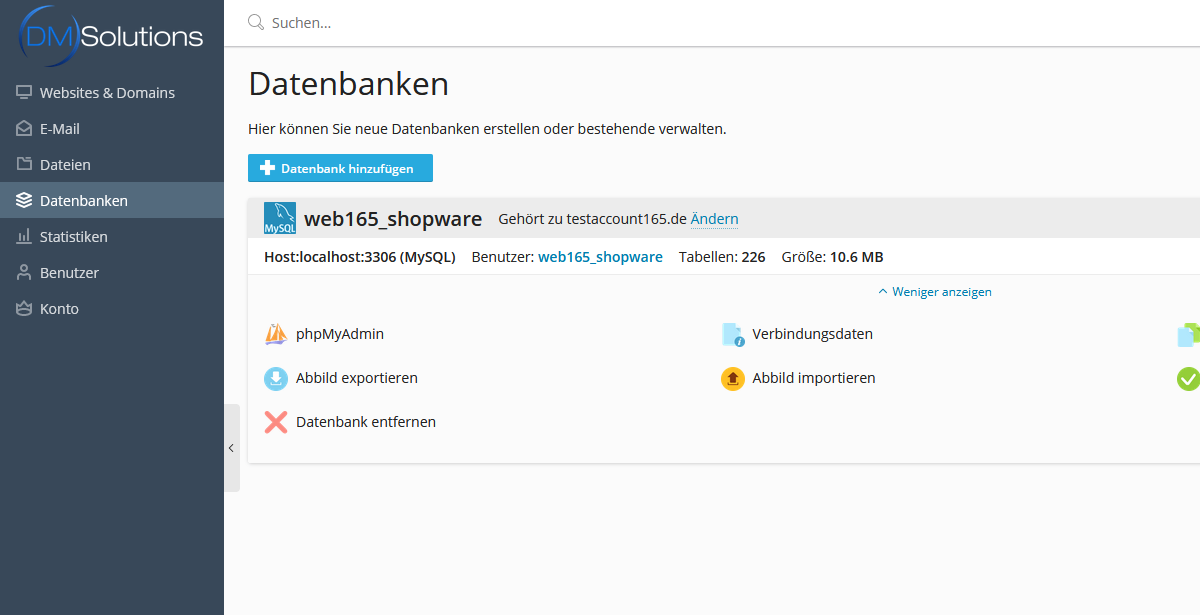
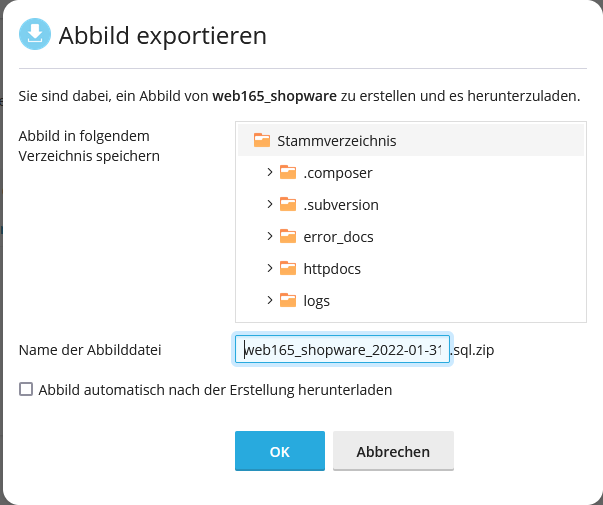
Für das Importieren eines SQL Datenbank Backups, klicken Sie in Plesk unter dem Punkt "Datenbanken" auf "Abbild importieren" unter der entsprechenden Datenbank. Nutzen Sie hierfür bitte eine leere Datenbank, um bestehende Datenbanken nicht zu überschreiben.
Navigieren Sie nun einfach zu dem Datenbankbackup und bestätigen Sie mit "OK". Die Sicherung wird nun eingespielt und Sie sehen auch hier den Status unten rechts.
Datenbank über phpMyAdmin sichern
Sie können auch über das Tool "phpMyAdmin" Ihre mySQL Datenbank exportieren.
Um sich in phpMyAdmin anzumelden, loggen Sie sich zunächst in Plesk ein und klicken auf den Punkt "Datenbanken". Wählen Sie hier die entsprechende Datenbank aus und klicken auf den Punkt "phpMyAdmin".
Nun öffnet sich phpMyAdmin in einem zusätzlichen Tab in Ihrem Browser. Es ist keine Anmeldung nötig, da Plesk dies für Sie automatisch übernimmt. Klicken in der oberen Leiste auf den Punkt "Exportieren".
Unter dem Punkt "Exportmethode" haben Sie zwei Auswahlmöglichkeiten: "Schnell" und "Angepasst". Wir empfehlen hier die Methode „Angepasst“, da Sie hier die Möglichkeit haben, Ihr MySQL Datenbank Backup zusätzlich zu komprimieren.
Wenn Sie die schnelle Methode wählen, wird phpMyAdmin alle Einstellungen für Sie setzen und Sie können mit einem Klick auf "OK" Ihren SQL Datenbank Export erzeugen und herunterladen. Stellen Sie hierbei bitte sicher, dass Sie das Format "SQL" ausgewählt haben.
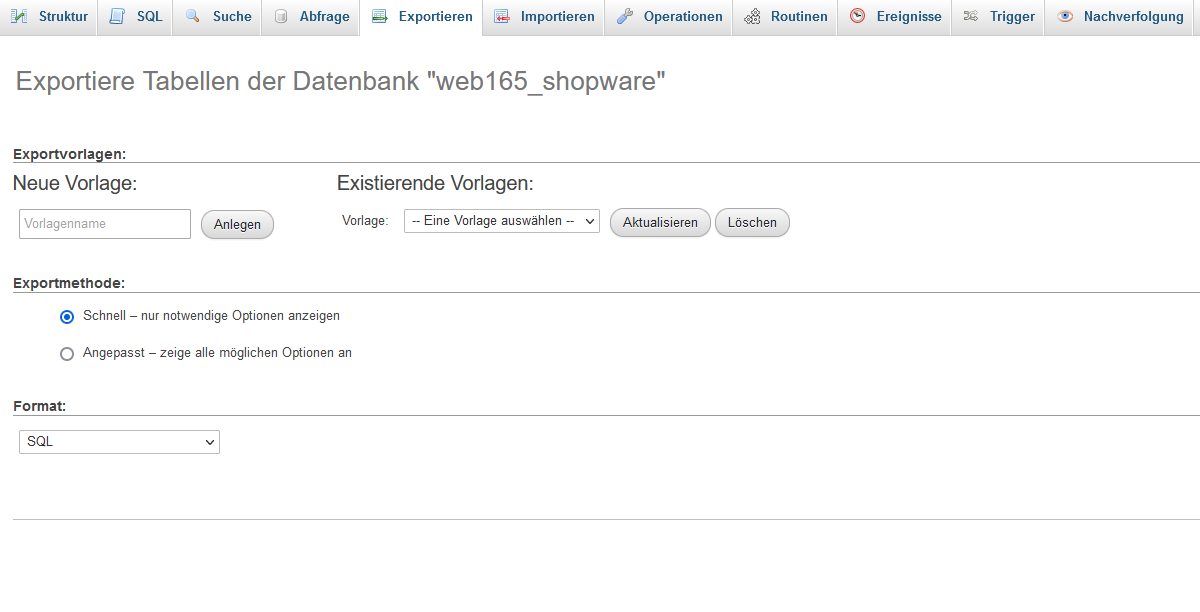
Wenn Sie die Methode „Angepasst“ auswählen, werden Ihnen einige weitere Optionen angezeigt. Unter anderem finden Sie hier den Punkt "Komprimierung", über diesen Sie Ihre zu exportierende Datenbank komprimieren können. Wir empfehlen Ihnen hier die Option "GZip-komprimiert", denn dadurch benötigt die Datei signifikant weniger Speicherplatz. Die restlichen Einstellungen sollten Sie nicht verändern sofern Sie sich nicht mit diesen auskennen. Klicken Sie anschließend auf "OK", können Sie sich das komprimierte Datenbank Backup herunterladen.
Zum Importieren eines Backups gehen Sie in phpMyAdmin auf den Punkt "Importieren" und klicken auf "Durchsuchen...“. Navigieren Sie nun zu dem SQL Backup und bestätigen Sie dies mit einem Klick auf "Öffnen". Bitte beachten Sie, dass über phpMyAdmin standardmäßig nur Datenbanken bis 2 GB Größe importiert werden können. Sobald der Upload erfolgt und der Export abgeschlossen ist, zeigt Ihnen phpMyAdmin eine entsprechende grüne Meldung. Nun haben Sie erfolgreich Ihre SQL Datenbank über phpMyAdmin importiert.